- Paramètres du compte
- Paramètres du profil
- Afficher mon profil de l'utilisateur
Afficher mon profil de l'utilisateur
Apprenez à afficher votre profil d'utilisateur via le l'application Web et l'application portable afin de vérifier vos informations personnelles et professionnelles.Vous aurez besoin
Selon l'endroit où vous vous trouvez dans l'application Web, vous pouvez également afficher les profils d'autres utilisateurs avec l'Autorisation « Gestion de la plateforme : utilisateurs ».
Afficher mon profil de l'utilisateur
Cliquez sur votre nom d'utilisateur en bas à gauche de la page et sélectionnez Mon profil.
Sur cette page, vous pouvez afficher les détails de votre compte, vos adhésions et vos qualifications. Vous avez également la possibilité d'afficher et de gérer vos qualifications dans les onglets suivants :
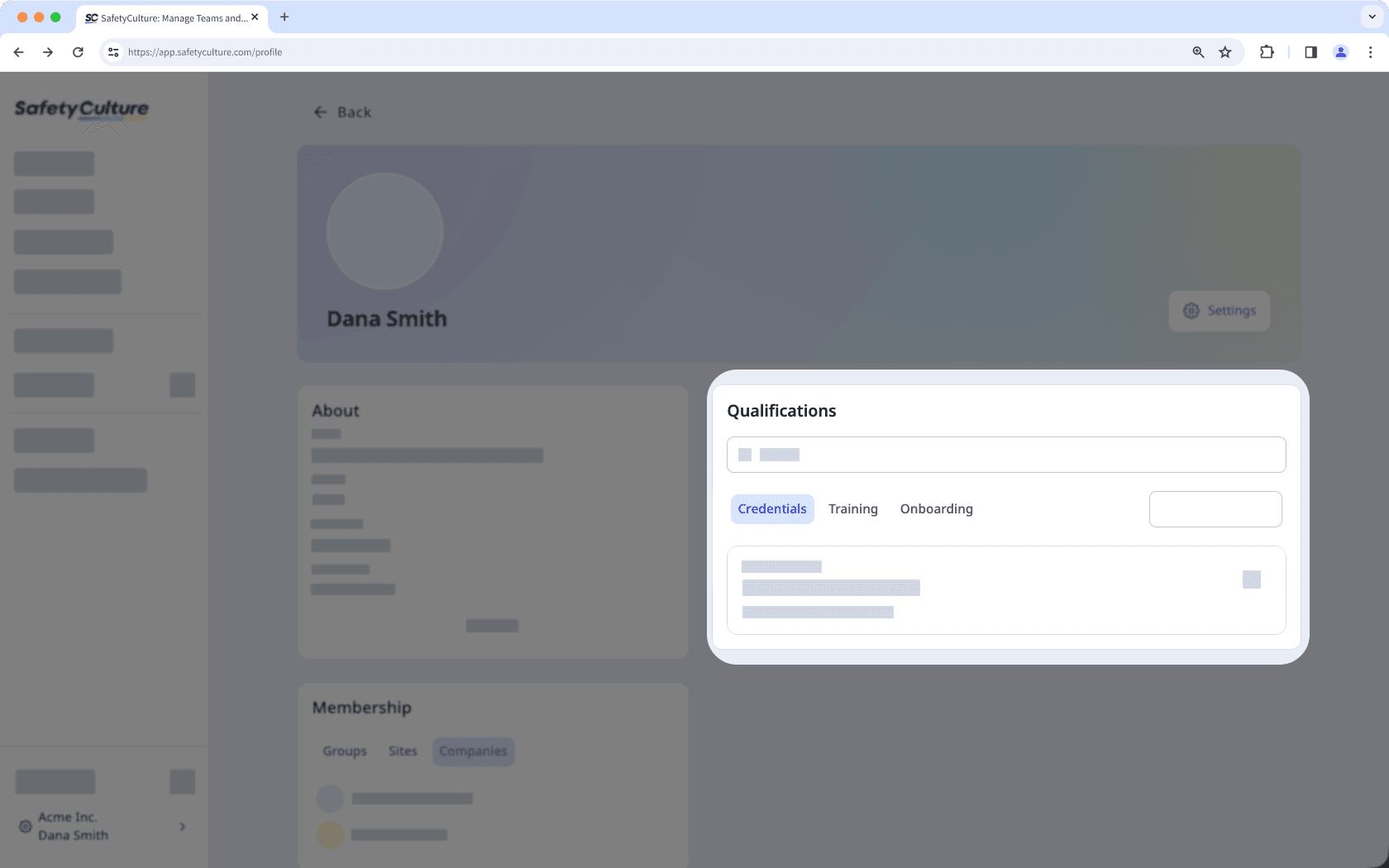
Habilitations : Affichez vos habilitations et importez-en de nouvelles. Vous pouvez également modifier ou supprimer vos habilitations directement à partir des paramètres de votre profil.
Formation: Affichez votre progression et vos certificats pour les cours de formations qui vous ont été attribuées. Vous pouvez également accéder à vos dossiers de formation à partir des paramètres de votre profil.
Implémentation: Affichez les flux de travail d'implémentation qui vous ont été attribués. Vous pouvez également afficher votre progression pour chaque formation et chaque habilitation incluse dans le flux de travail.
Cliquez sur
Paramètres en haut à droite de la page pour afficher vos paramètres d'utilisateur. C'est là que vous pouvez gérer votre type de licence, vos autorisations, votre nom, votre adresse e-mail, le fuseau horaire, vos champs d'utilisateur et votre mot de passe.
Ouvrez l'application portable.
Appuyez sur
Accueil en bas de votre écran.
Appuyez sur l'icône de votre profil utilisateur en haut à droite de votre écran.
Dans le menu contextuel, appuyez sur
Mon profil à côté de votre nom et de votre e-mail.
Sur votre profil, vous pouvez afficher les détails de votre compte, notamment votre nom, votre type de licence, votre e-mail, votre fuseau horaire et voschamps d'utilisateur.
Vous avez également la possibilité d'afficher et de gérer vos qualifications dans les onglets suivants :
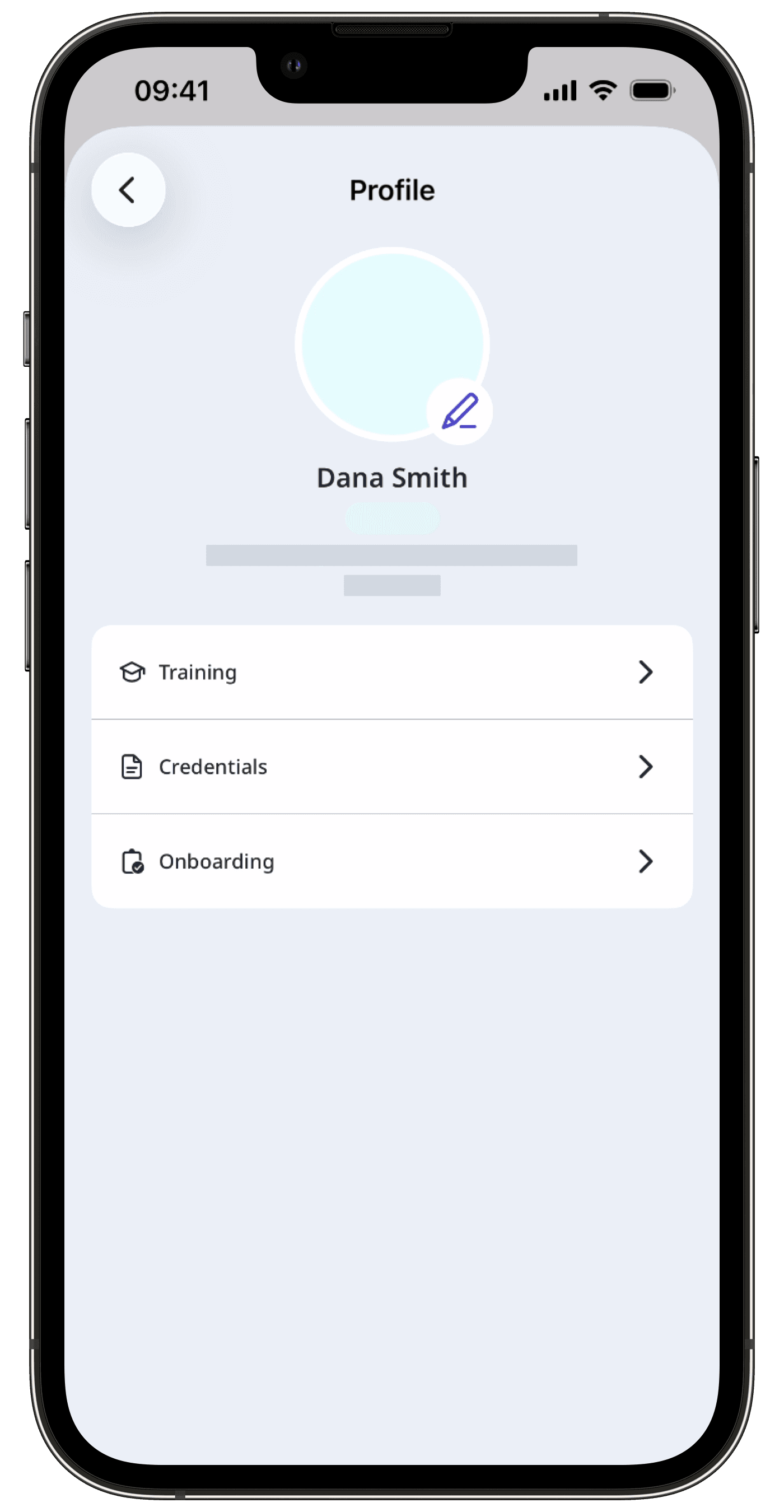
Formation: Affichez la liste des cours de formation qui vous ont été attribués. Vous pouvez également afficher vos progrès et les certificats attachés à chaque cours.
Habilitations : Affichez vos habilitations et importez-en de nouvelles. Vous pouvez également afficher et modifier les détails des habilitations, notamment la date d'émission, la date d'expiration, le fichier multimédia, le statut d'approbation, le créateur et la date de création.
Implémentation: Affichez les flux de travail d'implémentation qui vous ont été attribués. Vous pouvez également afficher votre progression pour chaque formation et chaque habilitation incluse dans le flux de travail.
Votre profil utilisateur est accessible même hors-ligne. Cela vous permet d'afficher vos habilitations, vos certificats de formation et vos flux de travail d'implémentation sans connexion internet.
FAQ
Si un champ utilisateur est grisé, seuls les administrateurs ou les utilisateurs ayant l'autorisation « Gestion de la plateforme : Utilisateurs » peuvent mettre à jour les détails du champ.
Pour demander des modifications, vous pouvez vous adresser à un administrateur ou à tout utilisateur disposant de l'autorisation « Gestion de la plateforme : Utilisateurs ».
Cette page vous a-t-elle été utile?
Merci pour votre commentaire.